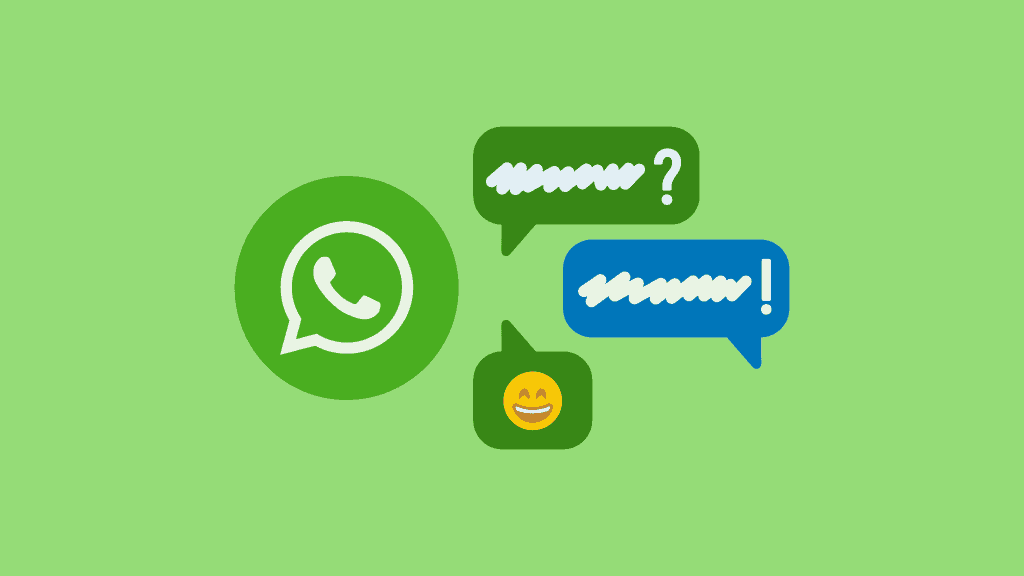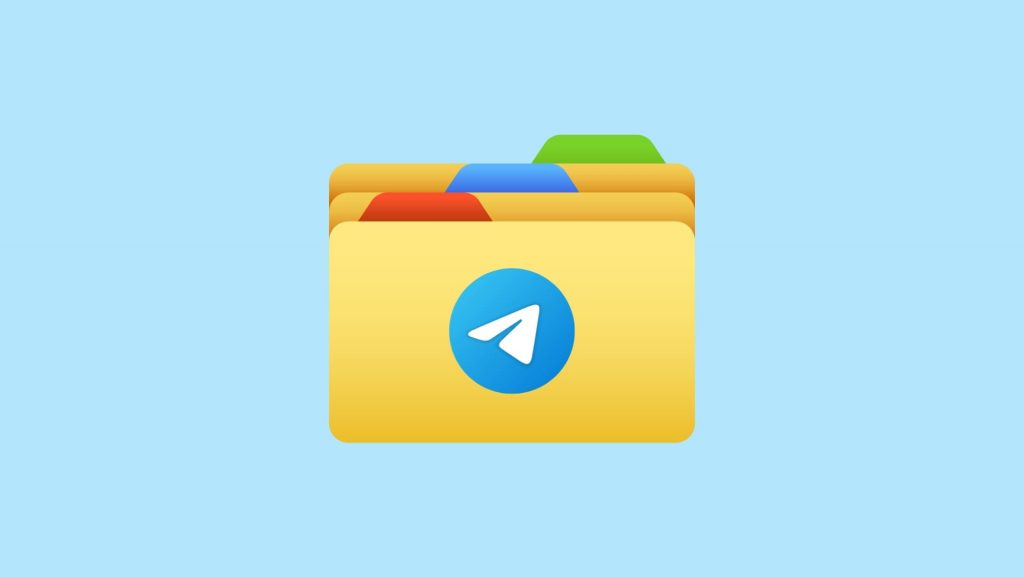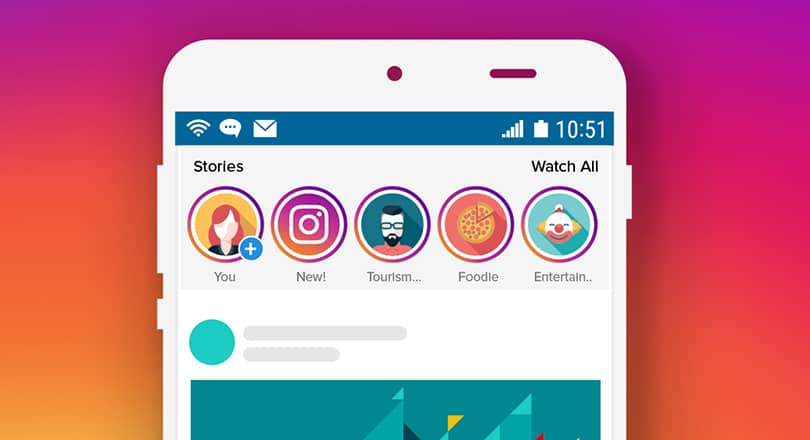Jak aktywować dyktowanie głosowe WhatsApp na Androidzie?
Jeśli jesteście użytkownikami Androida, prawdopodobnie słyszeliście o poleceniach głosowych. O wiele łatwiej jest powiedzieć telefonowi, co ma robić, niż stukać palcami w ekran.
Za każdym razem, gdy pojawi się klawiatura, możecie dyktować tekst, zamiast go wpisywać. Pozwoli to zaoszczędzić jeszcze więcej czasu i energii. Oto jak aktywować funkcję zamiany głosu na tekst na Androidzie, aby móc mówić do telefonu, a nie pisać na nim.
Dowiedz się, jak aktywować dyktowanie głosowe WhatsApp na Androidzie:
Jak aktywować dyktowanie głosowe WhatsApp na Androidzie?
Z pisania głosowego można korzystać zawsze, gdy klawiatura jest widoczna na urządzeniu. W górnej części klawiatury znajduje się ikona mikrofonu.
Gdy klawiatura jest widoczna, kliknijcie „mikrofon” i powiedzcie, co chcecie wpisać na urządzeniu. Aby dodać znaki interpunkcyjne, możecie również powiedzieć „kropka” lub „przecinek”. Pamiętajcie, aby raczej nie korzystać z tej funkcji w zatłoczonych miejscach, ponieważ hałas może zniekształcić lub zagłuszyć Wasz głos! Istotny jest także język urządzenia, aby poprawnie wykrywał słowa.
W ten sposób możecie szybko „napisać” (lub powiedzieć) wiadomość, która następnie zostanie przekształcona w wiadomość tekstową.
Większość telefonów z Androidem ma już aktywowaną funkcję zamiany głosu na tekst. Jeśli Wasz telefon nie ma aktywnej usługi rozpoznawania mowy, poniżej pokazaliśmy, jak włączyć/wyłączyć funkcję zamiany głosu na tekst na Androidzie:
- Otwórz aplikację Ustawienia.
- Kliknij „System”.
- Kliknij „Języki i wprowadzanie”.
- Kliknij „Wirtualna klawiatura”.
- Kliknij „Gboard”.
- Kliknij „Pisanie głosowe”.
- Zaznacz opcję „Użyj pisania głosowego”, aby ją włączyć.
Funkcja pisania głosowego jest dostępna na Androidzie od samego początku. Jednak dopiero w Marshmallow stało się to wygodne dla użytkowników. Mamy nadzieję, że w ten sposób ułatwicie sobie pisanie, a także ogólną obsługę Waszego Androida!

WhatsApp Messenger
WhatsApp Messenger to prosta aplikacja do komunikowania się ze znajomymi przy pomocy sieci bezprzewodowej. Dzięki łatwej obsłudze i możliwości szukania użytkowników po numerze telefonu podbił on rynek komunikatorów, oferując alternatywę dla natywnych aplikacji do dzwonienia czy smsowania przez sieć komórkową.